कैसे एक तस्वीर खिंचाव करने के लिए?
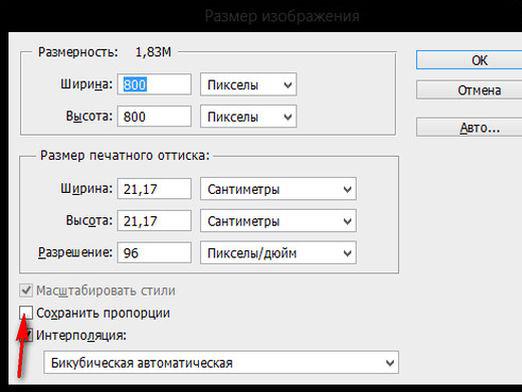
अब कई लोग पहले से डिजिटल कैमरे के साथ हैंजिसके साथ आप जितनी चाहें उतनी तस्वीरें ले सकते हैं लेकिन कभी-कभी, हमें बिल्कुल एक की जरूरत है, लेकिन उस छोटी सी तस्वीर, जहां हमने कुछ महत्वपूर्ण क्षणों को पकड़ने में कामयाब रहे। फिर, इस छोटी सी तस्वीर से एक सुंदर तस्वीर पाने के लिए, हम एक ग्राफिक संपादक का उपयोग करते हैं और हमारी कृति बनाते हैं, आइए देखें कि तस्वीर को विभिन्न तरीकों से कैसे फैलाना है। इस तरह, आप किसी भी तस्वीर या उसके टुकड़े की गुणवत्ता और आकार में सुधार कर सकते हैं।
फ़ोटोशॉप में एक तस्वीर कैसे फैलाना
छवि संपादक चलाएं इसमें आवश्यक छवि फ़ाइल खोलें ऐसा करने के लिए, "फ़ाइल" मेनू आइटम पर क्लिक करें और "खोलें" चुनें या एक ही समय में CTRL + O दबाकर। संवाद बॉक्स खुलता है। इसमें, आप खोलने से पहले तस्वीरें देख सकते हैं इच्छित तस्वीर का चयन करें और "ओपन" बटन पर क्लिक करें।
फ़ोटोशॉप मेनू में, "छवि" अनुभाग खोलें औरआइटम "छवि आकार" चुनें आप ALT + CTRL + I कुंजी के साथ एक समान कमांड निष्पादित कर सकते हैं। हम देखते हैं कि "आयाम" टैब में सेटिंग्स विंडो में 2 अनुभाग हैं निचले एक मुद्रित होते हैं कि छवियों के साथ काम करने के लिए अधिक सुविधाजनक है। स्क्रीन आकार की छवियों के साथ काम करते समय ऊपरी हिस्से का उपयोग किया जाता है।
चेकबॉक्स सेट करने के बाद "सहेजें"अनुपात ", छवि आनुपातिक रूप से फैला दी जाएगी जब चौड़ाई बदल जाती है, तो ऊंचाई स्वचालित रूप से बदल जाएगी। आयाम अलग-अलग इकाइयों में बदल सकते हैं- पूर्ण और रिश्तेदार (मूल आकार के प्रतिशत के रूप में) माप की इकाइयां चुनें, हमारे लिए वांछित मान सेट करें, और फिर "ओके" बटन दबाएं
यदि परिणाम की व्यवस्था नहीं की जाती, तो हम इसे रद्द कर सकते हैंएक संयोजन (CTRL + Z) द्वारा रूपांतरण जब तक नतीजा आपकी उम्मीदों को पूरा नहीं करता तब तक प्रयोग करें। हम बचाते हैं तस्वीर को पूरी स्क्रीन पर फैलाने के लिए, हम ऊपर दिखाए गए अनुसार, मूल छवि के साथ एक ही जोड़-तोड़ियां करते हैं, जो आपके लिए आवश्यक स्क्रीन अनुपात को फिट करने के लिए समायोजन करता है। फ़ोटोशॉप जरूरी आपको चित्र गुणवत्ता सेटिंग्स को बदलने के लिए संकेत देता है निर्णय तुम्हारा है प्राप्त छवियों को बचाने के लिए मत भूलना।
अगर आप एचटीएमएल में तस्वीर खींचने में दिलचस्पी रखते हैं, तो आप देख सकते हैं - यहां।









